win11的安全中心怎么关闭 windows11关闭自带杀毒软件的方法
更新时间:2023-12-27 10:41:49作者:zheng
我们在使用win11电脑的时候可能会遇到一些文件被安全中心拦截的情况,有些用户就想要将win11电脑的安全中心关闭,防止文件被拦截,但是却不知道windows11关闭自带杀毒软件的方法,今天小编就给大家带来win11的安全中心怎么关闭,操作很简单,大家跟着我的方法来操作吧。
推荐下载:windows11中文版
方法如下:
1.桌面点击下方开始。
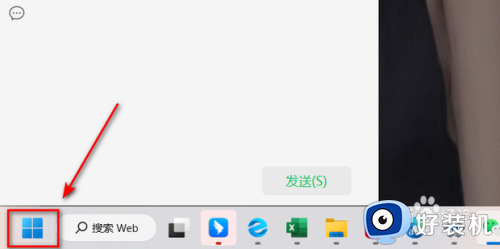
2.选择设置。
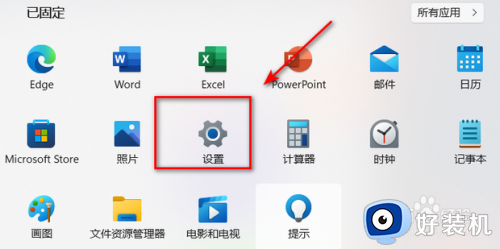
3.点击下方隐私和安全性。
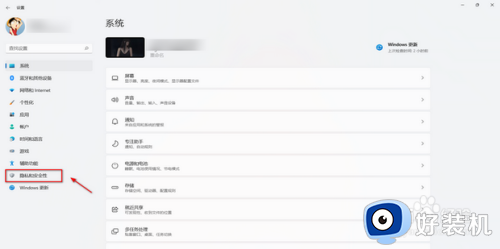
4.点击Windows安全 中心。
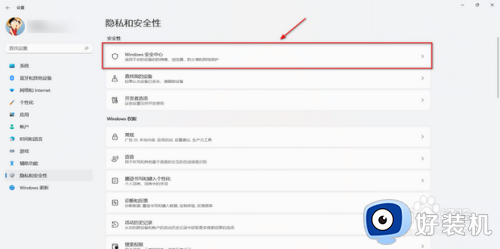
5.选择打开Windows安全中心。
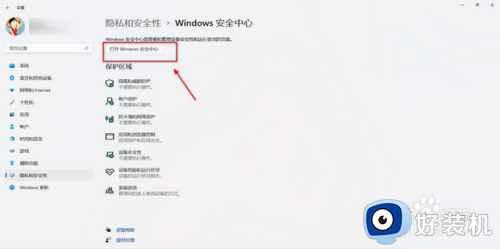
6.选择所需设置关闭即可。
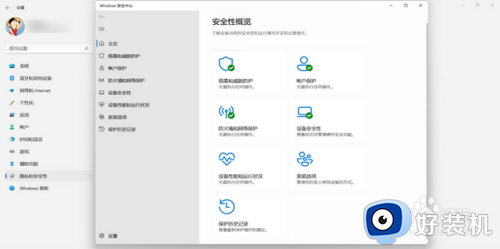
以上就是win11的安全中心怎么关闭的全部内容,如果有遇到这种情况,那么你就可以根据小编的操作来进行解决,非常的简单快速,一步到位。
win11的安全中心怎么关闭 windows11关闭自带杀毒软件的方法相关教程
- 如何关闭win11自带杀毒软件 win11自带杀毒软件在哪里关闭
- win11怎么关闭杀毒功能 如何关闭win11自带的杀毒
- win11怎么关闭杀毒软件 如何关闭win11系统杀毒软件
- win11自带杀毒软件在哪里关闭 如何关闭win11自带杀毒软件
- 怎样关闭win11自带的杀毒软件 如何关闭win11自带杀毒软件
- 怎样关闭win11自带的杀毒软件 win11自带杀毒软件关闭指南
- win11杀毒软件在哪里关闭 win11关闭自带杀毒软件方法
- windows11关闭杀毒软件设置步骤 怎样彻底关掉windows11自带杀毒软件
- 如何解决windows11安全中心无法关闭 windows11安全中心无法关闭的解决方案
- win11杀毒软件如何关闭 win11怎么关掉杀毒软件
- win11家庭版右键怎么直接打开所有选项的方法 win11家庭版右键如何显示所有选项
- win11家庭版右键没有bitlocker怎么办 win11家庭版找不到bitlocker如何处理
- win11家庭版任务栏怎么透明 win11家庭版任务栏设置成透明的步骤
- win11家庭版无法访问u盘怎么回事 win11家庭版u盘拒绝访问怎么解决
- win11自动输入密码登录设置方法 win11怎样设置开机自动输入密登陆
- win11界面乱跳怎么办 win11界面跳屏如何处理
win11教程推荐
- 1 win11安装ie浏览器的方法 win11如何安装IE浏览器
- 2 win11截图怎么操作 win11截图的几种方法
- 3 win11桌面字体颜色怎么改 win11如何更换字体颜色
- 4 电脑怎么取消更新win11系统 电脑如何取消更新系统win11
- 5 win10鼠标光标不见了怎么找回 win10鼠标光标不见了的解决方法
- 6 win11找不到用户组怎么办 win11电脑里找不到用户和组处理方法
- 7 更新win11系统后进不了桌面怎么办 win11更新后进不去系统处理方法
- 8 win11桌面刷新不流畅解决方法 win11桌面刷新很卡怎么办
- 9 win11更改为管理员账户的步骤 win11怎么切换为管理员
- 10 win11桌面卡顿掉帧怎么办 win11桌面卡住不动解决方法
